Fungsi Rumus IF Pada Microsoft Excel
FUNGSI RUMUS IF PADA MICROSOFT EXCEL
Selamat datang kembali di blog Cara1Komputer (CK). Blog yang membahas tentang tutorial komputer, tutorial IT, tutorial VB.NET, tutorial microsoft excel, tutorial blog, tutorial youtube, tutorial adsense dan tutorial-tutorial lainnya. Semua yang dirasa bermanfaat pasti admin share di blog ini. Okey kali ini di blog CK admin akan membahas tentang Fungsi Rumus IF Pada Microsoft Excel.
Ini adalah tutorial lanjutan dari Rumus microsoft excel lengkap yang sebelumnya sudah admin tulis di blog Cara1Komputer (CK) beberapa hari yang lalu. Sebagaimana yang admin janjikan bahwa akan nulis artikel belajar microsoft excel hingga mahir di blog Cara1Komputer ini. Tutorial ms.excel disini akan admin sajikan dengan contoh gambar agar lebih mudah dipahami oleh anda dan tutorial ini sengaja admin sajikan membahas satu persatu rumus dari microsoft excel dengan contoh gambar dan penjelasan agar anda lebih detail untuk memahaminya. Sebelumnya baca dulu pengertian dan perbedaan dari Cell, Row, Range disini. Okey langsung saja ke bembahasan :
Fungsi rumus dalam microsoft excel sangatlah memudahkan bagi anda di dunia kerja. Karena dengan kita mencantumkan rumus dalam sebuah cell, dan ketika data suatu saat berubah, maka cell yang sudah kita cantumkan rumus tadi akan otomatis berubah dengan perhitungan yang tepat. Banyak rumus yang disajikan dalam microsoft excel dan kali ini admin akan membahas tentang rumus IF yang mana fungsinya adalah mengembalikan sebuah nilai jika kondisi yang di cek BENAR/TRUE dan mengembalikan sebuah nilai jika kondisi yang di cek SALAH/FALSE. Fungsi rumus IF ini paling sering banget di gunakan di dunia kerja.
Fungsi rumus ini bisa anda gunakan ketika anda ingin menentukan sesuatu. Contoh saja seperti ini, jika nilai MTK dari mahasiswa yang bernama Surya kurang dari 50, maka cell ini berisi KURANG. Nah agar anda tidak bingung, langsung saja kita praktekkan :
Desain dulu tabel seperti gambar berikut :
Dalam contoh tabel diatas, kolom KETERANGN IF pada cell E5 berisi LULUS dan pada cell E10 berisi TIDAK LULUS. Itu adalah contoh tabel sederhana yang sengaja admin buat agar bisa lebih memudahkan anda. Silahkan jika anda mempunyai tabel yang isinya banyak, bisa dicantumkan rumus tersebut. Untuk cara pengisian rumusnya adalah sebagai berikut :
- Letakkan kursor di cell E5.
- Kemudian isikan rumus berikut =IF(C5,60;"TIDAK LULUS";"LULUS").
- Arti dari rumus diatas adalah, Jika angka yang ada pada sel C5 kurang dari 60, maka sel E5 akan berisi TIDAK LULUS, selain itu, LULUS. Nah kita hanya menggunakan 2 logika saja disini yakni menggunakan Jika dan Selain itu. Nanti akan admin share juga penggabungan rumus IF (artinya rumus IF bisa sampai 2-10 kali bahkan sampai 100 kali).
- Oya untuk trik tambahan, jika anda ingin blog banyak cell di microsoft excel, gunakan Shift yang ada di keyboar. Semisal anda ingin blog Cell C4 sampai C200. Maka, letakkan kursor anda di cell C4 kemudian scrol kebawah dan tekan Shift (tahan) pada keyboard dan klik cell C200. Maka Cell C4 sampai C200 akan terblok dengan mudah.
Itulah fungsi rumus Sumproduck pada microsoft excel. Demikianlah tutorial yang dapat admin bagikan di blog Cara1Komputer (CK) kali ini. Semoga tutorial Fungsi Rumus IF Pada Microsoft Excel yang admin tulis di blog Cara1Komputer (CK) kali ini dapat bermanfaat. Selamat mencoba dan terimakasih.
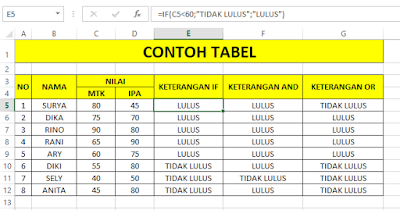






Comments
Post a Comment